怎麼修改Windows10登陸界面的字體陰影效果,讓windows10的登錄界面字體顏色支持淺色、深色和字體陰影呢?一起來看看吧!
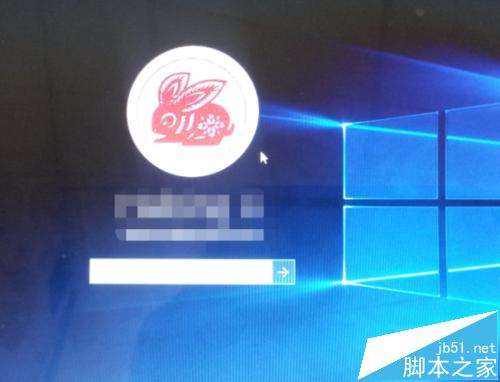
1、按住鍵盤的“Win+R”快捷組合鍵。調出“運行”對話框。如圖所示;
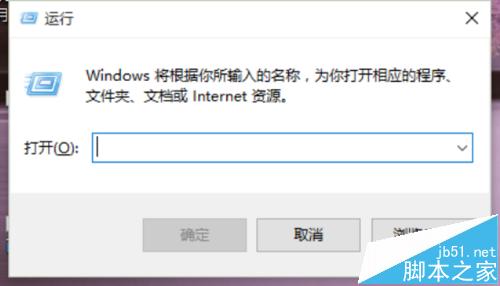
2、在運行對話框的打開命令欄中輸入“Regedit”命令,然後再點擊“確定”按鈕。如圖所示;
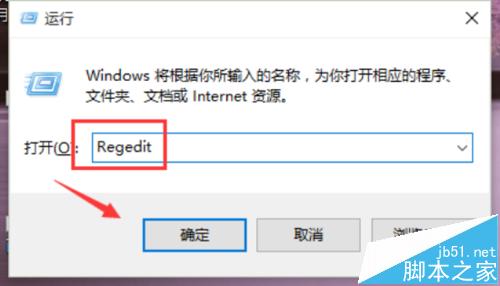
3、在打開的注冊編輯器窗口中,依次展開“HKEY_CURRENT_USER\SOFTWARE\Microsoft\Windows\CurrentVersion\Authentication\LogonUI”選項,選擇“LogonUI”項。如圖所示;
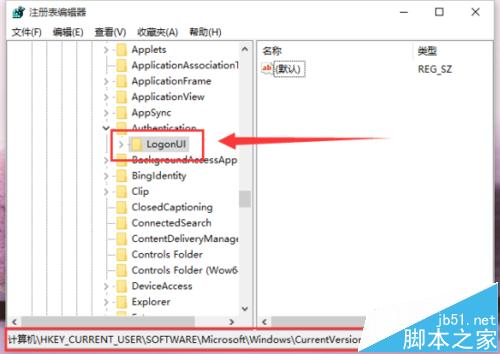
4、在“LogonUI”項上點擊鼠標右鍵,在彈出的選項菜單欄中依次點擊“新建”-->"DWORD(32位)值(D)"。如圖所示;
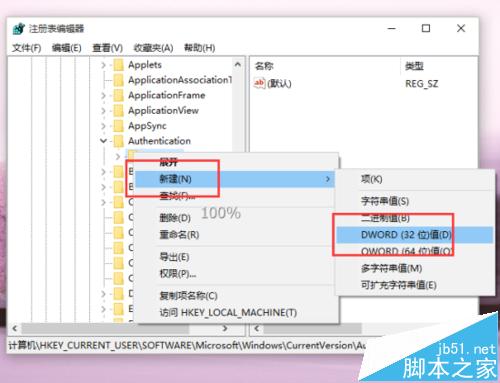
5、在“LogonUI”右側窗口多出了一個“新值#1”將其重命名為“Buttonset”。如圖所示;
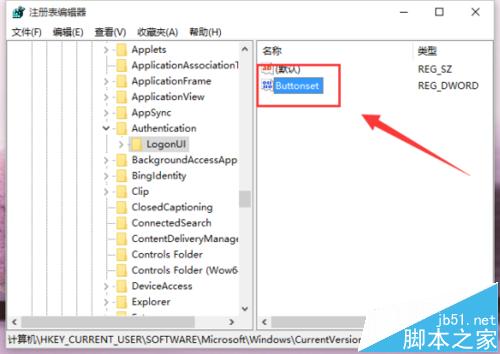
6、在“Buttonset”值上點擊鼠標右鍵,在彈出的選線菜單中點擊“修改(M)”選項。如圖所示;
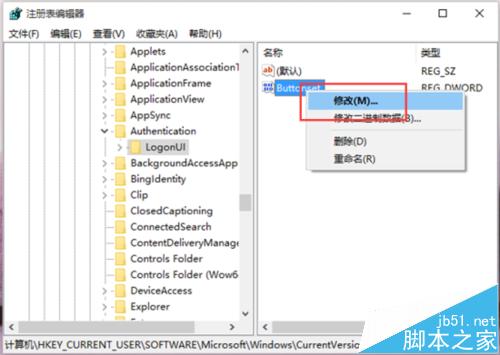
7、然後在編輯“DWORD(32位)值”窗口中,修改其“數值數據”為0、或者1、或者2。(數字分別代表;0-lighter淺色字體陰影、1-Darker深色字體陰影、2-無字體陰影)。如圖所示;
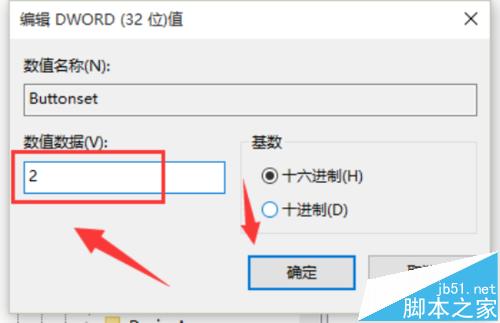
8、點擊“確定”按鈕。在重啟電腦可以在用戶登錄界面看到設置後的效果。如圖所示;
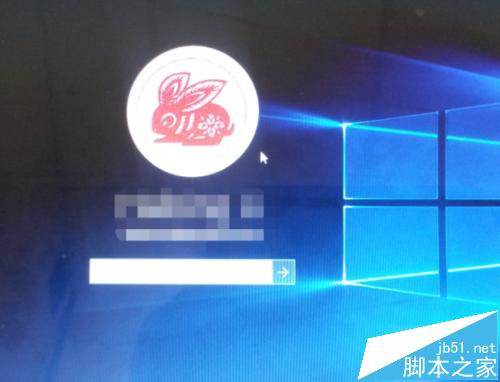
相關推薦:
Win10 10547預覽版怎麼修改登陸界面壁紙?